Konfigurera prediktiv affärsmöjlighetsbedömning
Prediktiv affärsmöjlighetsbedömning använder en prediktiv maskininlärningsmodell för att beräkna ett poäng för öppna affärsmöjligheter baserat på historiska data. Poängen hjälper säljare att prioritera affärsmöjligheter och uppnå högre kvot för att vinna affärsmöjligheter och minskar tiden det tar att vinna en affärsmöjlighet.
Anta till exempel att du har två affärsmöjligheter – affärsmöjlighet A och affärsmöjlighet B i din pipeline. Bedömningsmodell för affärsmöjligheter beräknas poängen 80 för affärsmöjlighet A och 50 för affärsmöjlighet B. Baserat på poängen kan du förutse att affärsmöjligheten A har större chans att konvertera till ett vunnet avtal och du kan engagera i den. Dessutom kan du granska de faktorer som är mest viktiga för dig och analysera varför affärsmöjlighet B:s poäng är låg och bestämma dig för att förbättra den.
Följande bild illustrerar ett exempel på en widget för affärsmöjlighetsbedömning:
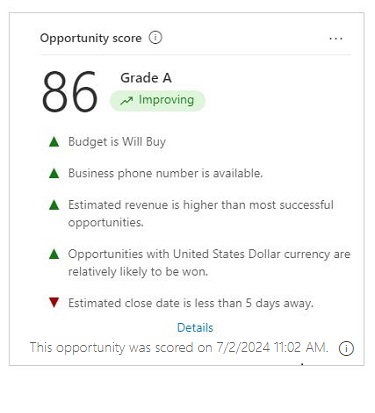
Den tidigare datainsamlingen börjar när du skapar en modell för att skapa data. Tidigare data lagras i datakällan för analys. Om din Dynamics 365 Sales-prenumeration förfaller eller din organisation tas bort tas tidigare data bort efter 30 dagar.
Om du har en Dynamics 365 Sales Enterprise-licens kan du aktivera prediktiv affärsmöjlighetsbedömning i snabbkonfiguration av lead-och affärsmöjlighetsbedömning. Du får du 1 500 poster per månad.
Licens- och rollbehörigheter
| Kravtyp | Du måste ha |
|---|---|
| Licens | Dynamics 365 Sales Premium eller Dynamics 365 Sales Enterprise Mer information: Prissättning för Dynamics 365 Sales |
| Säkerhetsroller | Systemadministratör Mer information: Fördefinierade säkerhetsroller för Sales |
Förutsättningar
Du måste ha tillräckligt med möjligheter för att utbilda modellen utifrån tidigare data. Organisationen måste ha skapat och stängt minst 40 vunna och 40 förlorade affärsmöjligheter under den tidsram som valts i fältet Träna med tidigare affärsmöjligheter i bedömningsmodellen. Tidsramen sträcker sig från tre månader till två år. Kontrollera om du har det antal leads som krävs för att skapa en bedömningsmodell.
Om du vill definiera modell per stadium måste du ha minst 40 stängda affärsmöjligheter i det sista skedet av affärsprocessen inom den valda tidsramen. Ju fler affärsmöjligheter som du kan använda för att ändra modellen, desto bättre blir prediktionsresultaten. Kontrollera om du har det antal möjligheter som krävs för att skapa en bedömningsmodell per fas.
Obs
Om du planerar att använda en affärsprocessflöde till din modell kommer inte affärsmöjligheter som har tagit upp den valda affärsprocessflöde att användas vid utbildning, utbildning och för att fastställa minimikraven för att skapa modeller.
Systemet tar cirka 4 timmar att synkronisera data med datasjön. Om du nyligen har stängt affärsmöjligheter kommer modellen inte att överväga dem direkt.
Vad är en modell per fas?
Med en modell per stadium beräknas attributens påverkan i varje steg i affärsprocessflöde utifrån tidigare data. Du kan till exempel granska hur det beräknade stängningsdatumet har en påverkan på affärsmöjlighetens olika stadier. Därefter kan du bestämma vilka stadier som är relevanta för varje attribut enligt organisationens standard och förbättra modellens precision.
Som standard är modellering per stadium inaktiverat. Du kan endast aktivera den när du lägger till en bedömningsmodell.
När modellering per stadium är inaktiverat använder modellen endast attribut som har en högre påverkan på affärsmöjligheter som stängts som vunna. Om till exempel en stor del av de vunna affärerna hade ett associerat telefonnummer för företag, kan modellen ge högre poäng till affärsmöjligheter som har en associerat telefonnummer för företag.
Skapa din första bedömningsmodell
Viktigt!
- Om du använder en modell som du skapade i en version av Dynamics 365 tidigare än 2020 utgivningscykel 2, ta bort modellen innan du skapar en ny. I annat fall tillämpas den tidigare versionen av modellen på alla affärsmöjligheter i organisationen och de nya modellerna påverkar inte affärsmöjligheter.
- Från och med 2020 utgivningscykel 2 skriver data för affärsmöjlighetsbedömning till tabellen msdyn_predictivescore och skriver inte längre till affärsmöjlighetsenheten. Både lead och affärsmöjlighet används i tabellen msdyn_predictivescore.
En bedömningsmodell definierar villkoren för hur affärsmöjligheter ska väljas för utbildning och bedömning. Om organisationen följer olika försäljningsmetoder i olika regioner eller affärsenheter kan du skapa modeller och definiera unika utbildningsuppsättningar för var och en av dem.
Gå till Ändra område i det nedre vänstra hörnet på Försäljningsnav-appen och välj sedan Sales Insights inställningar.
Välj Affärsmöjlighetsbedömning under Prediktiva modeller på webbplatsöversikten.
Om din organisation inte har minst 40 vunna och 40 förlorade affärsmöjligheter som skapades inom den tidsram som anges i Träna med tidigare affärsmöjligheter kan du inte skapa en bedömningsmodell. Om det finns tillräckligt många affärsmöjligheter skapar appen en modell som standard.
På sidan Prediktiv affärsmöjlighetsbedömning ändra värdena för fält som affärsprocessflöde, filterkolumn och så vidare om det behövs. För mer information om dessa fält, se nästa avsnitt Lägg till en modell. När du är klar, välj Komma igång.
Låt appen få tid att utbilda din modell. Du kan lämna sidan och återgå senare.
Programmet använder standardattributen för att utbilda modellen. Du kan redigera modellen senare så att den innehåller anpassade eller intelligenta attribut.
Publicera modellen
När din modell är utbildad och redo att publicera, sidan Predictive opportunity scoring visar en bekräftelse:
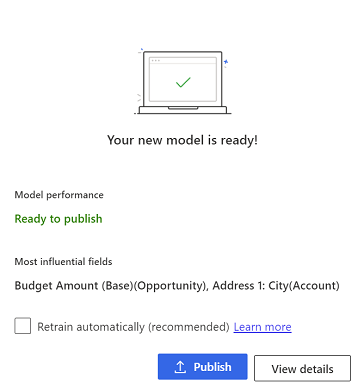
Om modellen är utbildad men inte redo att publicera, fältet Modellens prestanda visar Inte redo att publicera.
För att omskola modellen var 15:e dag, välj Automatisk omskolning.
Välj Publicera eller Visa detaljer.
Välj Publicera om modellen är klar att publiceras och du är redo att använda den.
Modellen tillämpas på affärsmöjligheter som matchar villkoren som anges i modellkonfigurationen. Affärsmöjlighetsbedömningen visas i kolumnen affärsmöjlighetsbedömning i vyer och i en widget i affärsmöjlighetsformuläret.
Till visa modellens noggrannhet och prestanda innan du publicerar den, eller om modellen inte är redo att publiceras och du vill veta varför, välj Visa information och välj sedan fliken Prestanda.
Appen avgör att modellen inte är redo att publiceras om dess noggrannhet faller under ett tröskelvärde, Områden under kurva (AUC) poäng. Du kan fortfarande publicera modellen om du vill. Men det fungerar dåligt.
Lägg till modell
Du kan skapa upp till tio modeller, både publicerade och opublicerade, för olika uppsättningar affärsmöjligheter. Appen varnas om du försöker skapa en modell som kanske gör samma mål för affärsmöjligheter som för en befintlig modell.
Längst ned på sidan Prediktiv affärsmöjlighetsbedömning, välj Lägg till modell.
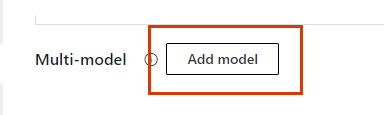
Kommentar
Du kommer inte att se Lägg till modell du inte har skapat minst en bedömningsmodell.
Sidan Prediktiv affärsmöjlighetsbedömning öppnas med standardvärden.
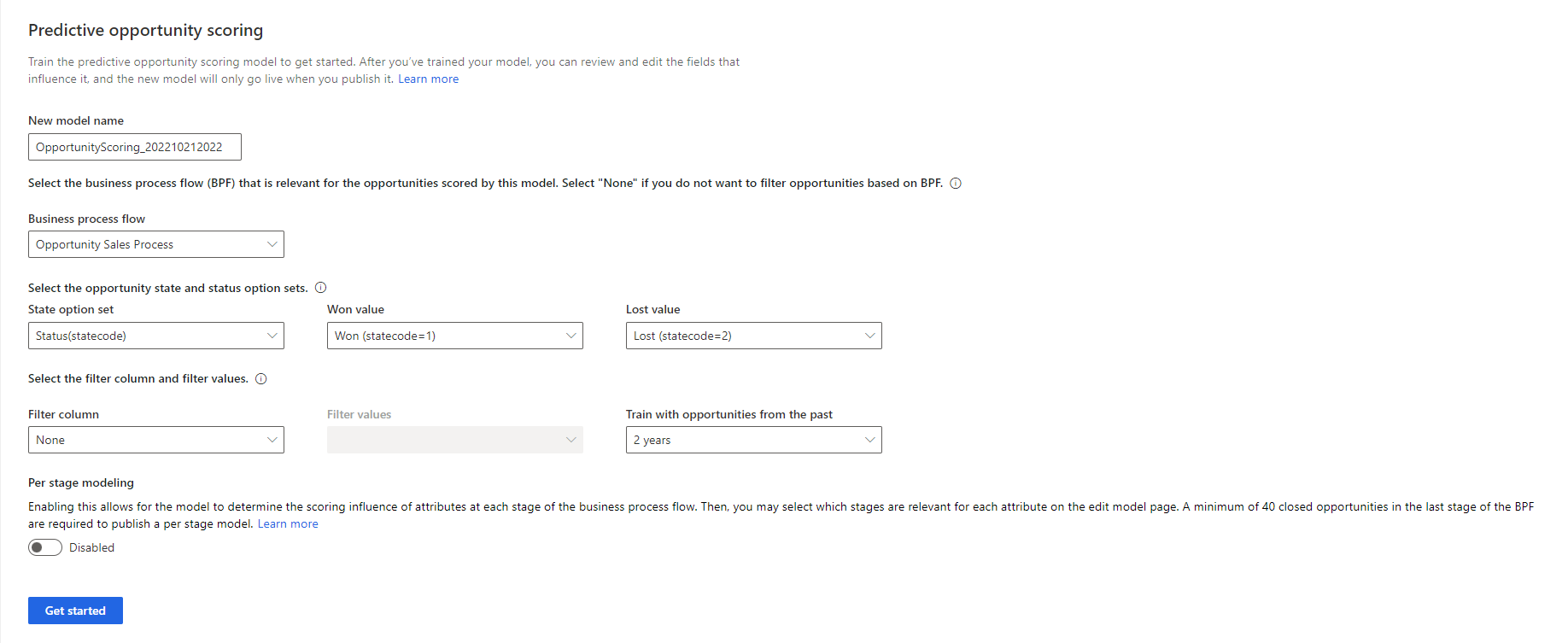
I rutan nytt modellnamn ange ett namn som innehåller alfanumeriska tecken. Understreck tillåts, men inte blanksteg eller andra specialtecken.
Som standard är namnet markerat som OpportunityScoring_<YYYYMMDD><Tid> (t.ex. OpportunityScoring_202009181410). Datum och tid baseras på UTC (Coordinated Universal Time).
I listan affärsprocessflöde väljer du ett flöde som är relevant för de affärsmöjligheter som modellen genereras för. Affärsmöjligheter som har tagit upp den valda affärsprocessflöde att användas vid utbildning, utbildning och för att fastställa minimikraven för att skapa modeller.
I listan visas alla affärsprocessflöden som har definierats för affärsmöjligheter i organisationen. Om du vill aktivera modellering per steg måste du välja ett affärsprocessflöde.
Om du vill visa anpassade affärsprocessflöden i listan aktiverar du Ändringsspårning för affärsprocessflöde entitet. När du genererar modellen aktiveras anpassade affärsprocesser automatiskt för att synkronisera data med datasjön för analys.
I listan Alternativuppsättning för tillstånd, välj den alternativuppsättning där statusen för affärsmöjligheterna definieras.
Markera motsvarande värden i listorna Vunnet värde och Förlorat värde.
Medföljande alternativuppsättningen för tillstånd definierar värdena som vunna och förlorade. Du kan också välja en anpassad alternativuppsättning om en är definierad.
Välj filterkolumn och filtervärden om du vill definiera affärsmöjligheter som modellen måste bedöma.
Om du vill filtrera baserat på flera kolumner skapar du ett beräknat fält med de kolumner som krävs och väljer sedan det beräknade fältet i listan Filterkolumn.
I listan Träna med tidigare affärsmöjligheter, välj en tidsperiod för träningsuppsättningen. Standardvärdet är två år.
Din organisation måste ha minst 40 förlorade affärsmöjligheter och 40 förlorade affärsmöjligheter som skapats och stängts under den valda perioden. Modellen analyserar stängda möjligheter från den valda perioden och använder data för att poängsätta öppna möjligheter från de senaste 2 åren.
Om du inte har minsta stängda affärsmöjligheter under den valda tidsperioden inaktiveras knappen Kom igång. Välj en annan tidsperiod som har tillräckligt många stängda affärsmöjligheter för att utbilda modellen.
(Valfritt) Aktivera modellering per stadium för att välja vilka attribut som modellen måste ta hänsyn till för varje affärsprocesstadium.
När du har skapat modellen kan du se prediktion attributens påverkan över olika stadier. Sedan kan du välja attribut och motsvarande stadier.
Kommentar
Om du aktiverar Modellering per stadium ska du se till att välja en affärsprocess i listan affärsprocessflöde.
Välj Komma igång. Ett varningsmeddelande visas om modellen är en dubblett av en befintlig modell och samma uppsättning affärsmöjligheter används. Du kan i alla fall välja att skapa modellen eller ändra konfigurationerna så att modellen får en unik uppsättning affärsmöjligheter.
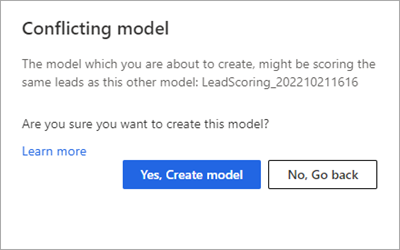
Systemet kommer att ta några minuter att träna din modell.
När din modell är tränad, publicera den eller se detaljerna.
Hittar du inte alternativen i appen?
Det finns tre möjliga anledningar:
- Du har inte den licens eller roll som krävs. Kontrollera avsnittet Licens- och rollkrav överst på den här sidan.
- Din administratör har inte aktiverat funktionen.
- Din organisation använder en anpassad app. Kontakta administratören om du behöver hjälp med de exakta stegen. Stegen som beskrivs i den här artikeln gäller specifikt för de medföljande apparna Försäljningsnav och Sales Professional.
Relaterad information
System- och programanvändare som kan skicka data till Dataverse
Redigera och ändra en bedömningsmodellen för affärsmöjligheter
Prioritera affärsmöjligheter genom poäng
Vanliga frågor och svar om hantering av affärsmöjligheter